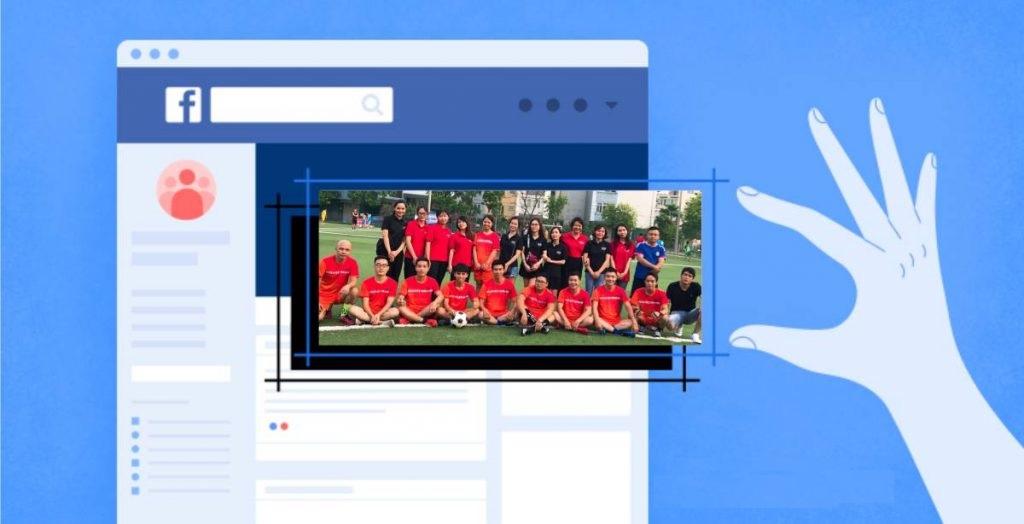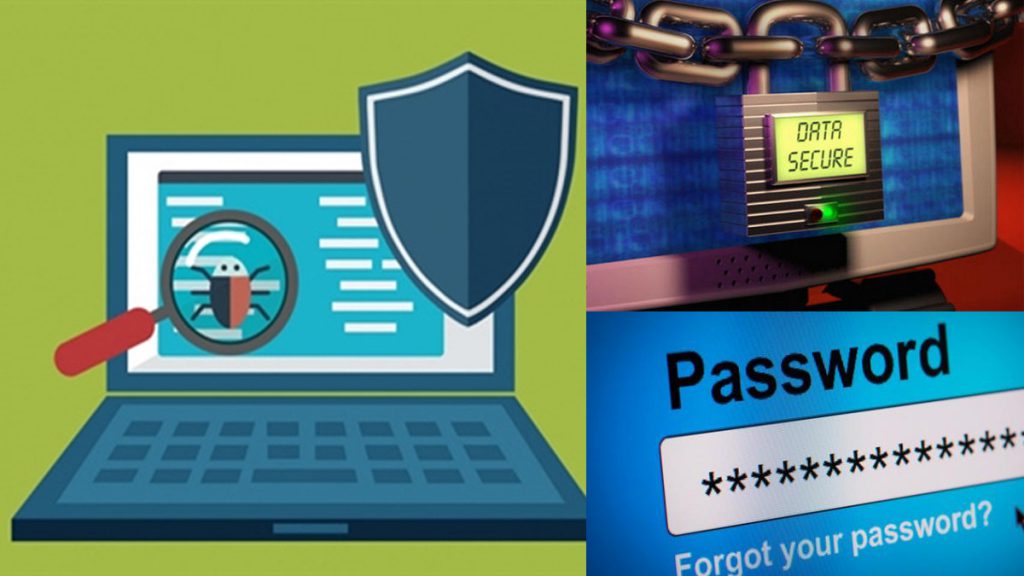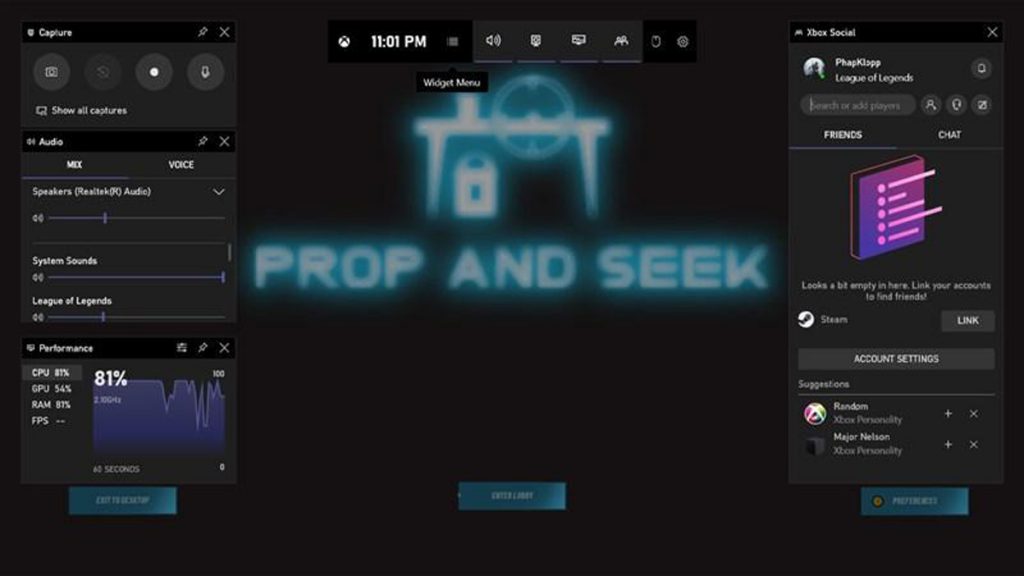Cách sửa chuột máy tính – Trong quá trình sử dụng chuột máy tính mọi người có thể gặp phải rất nhiều lỗi khác nhau, từ nhẹ tới nặng.
Tuy nhiên, dù là lỗi nặng hay nhẹ đi chăng nữa đều sẽ gây trở ngại tới quá trình trải nghiệm của mọi người.
Vì vậy, trong bài viết này chúng tôi sẽ giới thiệu các cách sửa chuột máy tính đơn giản để mọi người có thể tự khắc phục.

7+ cách sửa chuột máy tính
1. Sửa chuột máy tính nhấp quá nhạy
Lỗi này thường không hay xảy ra nhưng không phải là sẽ không gặp phải. Để sửa chuột trong trường hợp bị đúp nhẹ mọi người có thể:
Cách 1: Cài lại driver cho chuột
Mọi người có thể thử cài lại driver cho chuột.
Đầu tiên mọi người mở Device Manager rồi chọn mục Mice and other pointing devices.
Tiếp sau đó nhấn chuột phải vào biểu tượng chuột rồi chọn Uninstall device.
Cuối cùng khởi động lại máy tinh là được.
Cách 2: Kiểm tra thiết lập chuột
Mọi người thực hiện kiểm tra thiết lập chuột bằng cách chọn tab View trong giao diện File Explorer rồi nhấn Options để xem chuột có đang bật chế độ Single – click (tức mở file bằng 1 lần nhấp chuột) không.
Nếu đang ở chế độ này thì mọi người có thể gặp phải lỗi click đúp chuột.
Tiếp theo, mọi người vào phần Click items as following để kiểm tra thiết lập chuột. Nếu thiết lập đang là Single – click to open an item thì chuyển về Double – click to open an item (single – click to select) -> OK.
Cách 3: Vệ sinh cho chuột máy tính
Nếu loại chuột mọi người đang sử dụng là chuột Logitech hoặc Genius thì có thể chuột bị lỗi đúp nhẹ là bởi bụi quá nhiều.
Cách sửa chuột máy tính trong trường hợp này rất đơn giản, chỉ cần vệ sinh sạch bụi ở nút bấm chuột là được.
2. Sửa chuột máy tính bị phần cứng
Nếu mọi người chạm nhẹ chuột đã thấy click đúp rồi thì chứng tỏ chuột của mọi người đang bị hỏng nặng.
Trường hợp này nếu mọi người không phải dân kỹ thuật thì nên mang chuột ra tiệm để được hỗ trợ.
Còn nếu muốn mày mò sửa chuột máy tính thì mọi người có thể làm theo các bước:
– Bước 1: Nếu mọi người dùng chuột không dây thì đầu tiên ta tháo pin ra. Tiếp theo là tháo ốc vít
– Bước 2: Tháo nắp dưới của chuột ra
– Bước 3: Xác định lỗi của thiết bị.
Bên trong chuột máy tính có một thanh nhựa màu trắng. Thanh nhựa này có vai trò rất quan trọng. Mọi người xử lý xong chuột thì phải cố định lại thanh trắng này
– Bước 4: Mọi người sử dụng tua vít đầu dẹp nhẹ nhàng và từ từ nạy hộp màu đen lên
– Bước 5: Bên trong hộp đen này có một miếng kim loại.
Miếng kim loại này có thêm một miếng kim loại nhỏ khác bằng đồng, hình vòng cung chịu trách nhiệm click chuột.
Khi mọi người thực hiện click đúp chuột thì thanh kim loại bằng đông này sẽ có độ cong lớn.
Nếu muốn sửa chuột máy tính bị đúp nặng thì cần điều chỉnh giảm độ cong của nó
– Bước 6: Lắp lại thanh kim loại vào chuột bằng cách gắn thanh cong vào móc nhỏ của hộp đen rồi dùng tua vít dẹt đẩy thanh cong vào vị trí
– Bước 7: Lấy nhíp để gắn lại nút ấn màu trắng vào chuột. Sau đó lật ngược lại thân chuột và đóng nắp hộp đen lại.
Mọi người thử lại xem chuột đã hoạt động tốt chưa. Nếu chuột đã hoạt động tốt thì mọi người lắp ốc vít lại như cũ
3. Sửa lỗi đơ chuột, bị lag khi dùng
Đây là lỗi mà khi sử dụng chuột mọi người có thể gặp phải khá thường xuyên.
Để sửa chuột máy tính bị đơ, giật mọi người có thể thực hiện theo các phương pháp:
Cách 1: Kiểm tra lại mắt quang của chuột
Phần lớn người dùng máy tính hiện nay đều chọn loại chuột quang không dây.
Do đó, khi sử dụng, nếu mắt quang của chuột bị che, chặn thì có thể khiến cho chuột bị đơ, nhảy, loạn.
Vì thế, nếu mọi người thấy chuột xuất hiện hiện tượng lạ thì hãy lật ngửa chuột ra để kiểm tra xem trên bề mặt chuột có vật gì làm cản mắt quang không.
Nếu có thì chỉ việc làm sạch chỗ mắt quang.
Cách 2: Thử kết nối chuột sang cổng kết nối khác
Nếu sử dụng chuột thấy chuột không hoạt động, đơ, mọi người có thể rút cổng cắm chuột ra và cắm lại sang cổng USB hay PS2 khắc bởi có thể cổng USB hoặc PS2 hiện tại của máy tính đang có vấn đề.
Cách 3: Tay cầm chuột có chất ẩm
Chuột bị đơ, giật, lag nhảy loạn cũng có thể là do mọi người vừa rửa tay xong đã sử dụng chuột ngay.
Nước dính trên tay có thể khiến chuột bị ẩm, làm chúng hoạt động bất thường. Do đó, trước khi sử dụng chuột mọi người nên đảm bảo tay được khô ráo.
Cách 4: Khởi động restart lại máy tính
Khởi động lại máy tính cũng là một cách để sửa lỗi chuột máy tính bởi có thể Windows sử dụng trong lâu dài thì sẽ gặp phải trục trặc khiến bàn phím, chuột bị đơ.
Hy vọng rằng với những chia sẻ của chúng tôi mọi người có thể tự mình khắc phục các lỗi mà chuột máy tính đang gặp phải để có thể có những trải nghiệm tốt nhất.
Trong trường hợp chuột bị lỗi quá nặng hoặc mọi người đã áp dụng những cách trên nhưng không hiệu quả thì nên thật sự thay con chuột khác đi vậy.
Pakistantimes chúc các bạn thành công!